经验直达:
- 怎么设置word表格续表
- word怎么在表格下自动加续表
一、怎么设置word表格续表
我们在使用WORD文档的时候,可能会需要使用到续表,今天我来教大家如何设置续表;
首先我们打开【WORD文档】,在文档上方菜单栏中选择【插入】,在插入标签页中点击【表格】,设置插入表格的属性后即可插入表格,将光标移动到我们要分开表格的行;
按下【CTRL SHIFT ENTER】,就会将这行变为空行,在空行中输入【续表】,这样,我们就成功设置一个WORD文档中表格的续表了;
本次视频就到这里,感谢大家的观看 。
二、word怎么在表格下自动加续表
WORD中表格换页后自动加“续表”具体做法如下:
工具:word
1、首先word表格,这个表格可以看到分成了2页 。
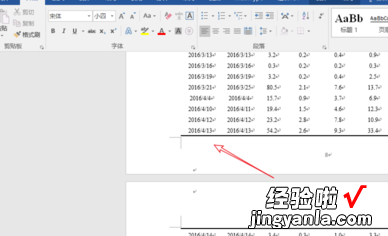
2、然后将鼠标的光标移到第二页第一行最开头的位置 。
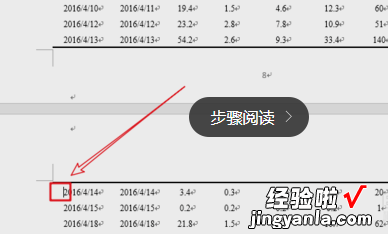
3、按住键盘ctrl shift enter , 然后word表格分成两个了 。

4、将鼠标的光标移到第二页第一行开头的位置,点击表格工具下面的布局里的拆分表格,然后word表格分成了两个 。

5、然后改行输入续表名称,选中右对齐就行了 。
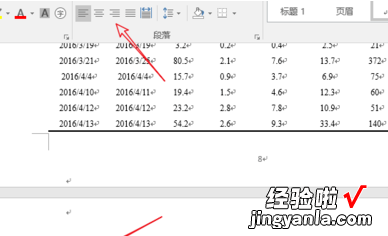
自动设置表头具体做法如下:
【word文档表格怎么续 怎么设置word表格续表】工具:
word
1、打开word文档,做一个表格,正好是两页中间过度的 。
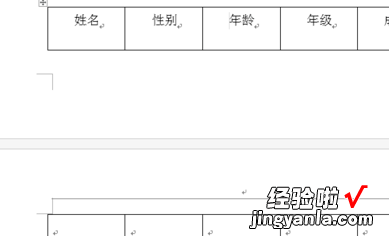
2、然后选中第一行,右键表格属性 。
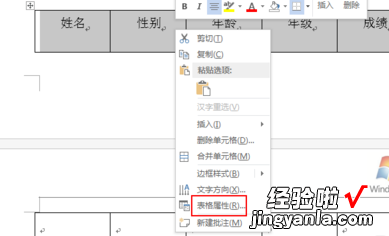
3、然后调出表格属性 。
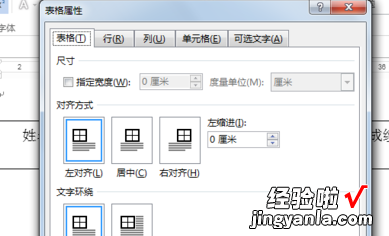
4、点击行 , 选择各页顶端以标题行形式重复出现并确定 。
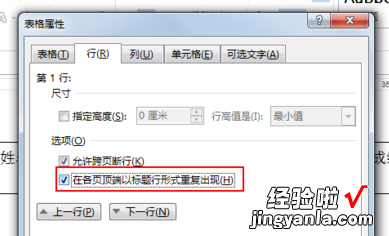
5、然后表格就都出现了表头 。

